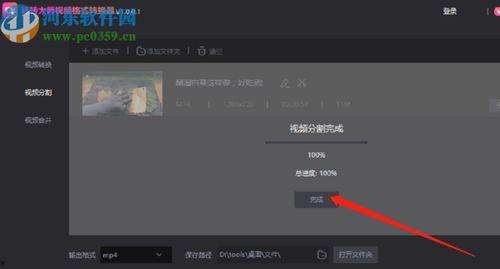亲爱的读者,你是不是也有过这样的经历:下载了一个视频,却发现它不能在手机上播放,或者想要上传到某个平台,却被告知格式不正确?别急,今天就来手把手教你如何轻松改变视频格式,让你的视频随时随地畅通无阻!
一、认识视频格式
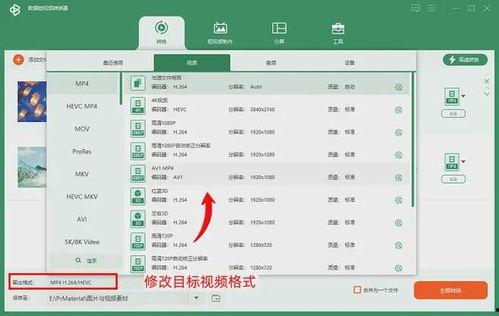
首先,让我们来了解一下常见的视频格式。目前市面上常见的视频格式有MP4、AVI、MOV、MKV等。每种格式都有其独特的编码方式和兼容性,了解这些可以帮助你更好地选择合适的转换工具。
- MP4:这是最常用的视频格式之一,几乎所有的播放器和设备都支持它。
- AVI:这种格式较为古老,但兼容性较好,适合存储高清视频。
- MOV:苹果公司开发的格式,常用于Mac系统,画质优秀。
- MKV:这种格式可以容纳多种音视频流,但文件体积较大。
二、选择合适的视频转换工具

市面上有很多视频转换工具,以下是一些受欢迎的选择:
- HandBrake:这是一款开源的视频转换软件,支持多种视频格式转换,操作简单。
- VLC:除了是一款优秀的播放器,VLC也具备视频转换功能。
- Adobe Premiere Pro:专业的视频编辑软件,功能强大,但需要付费。
三、视频格式转换步骤
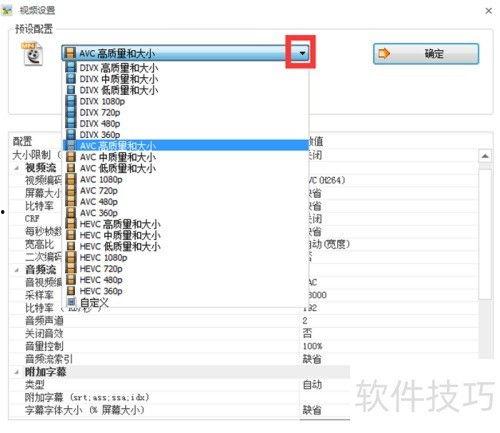
以下以HandBrake为例,教你如何进行视频格式转换:
1. 下载并安装HandBrake:访问HandBrake官网(https://handbrake.fr/)下载最新版本,并按照提示安装。
2. 打开HandBrake:双击桌面上的HandBrake图标,打开软件。
3. 添加视频文件:点击“源”按钮,选择你想要转换的视频文件。
4. 选择输出格式:在“输出文件”栏中,选择你想要的输出格式。例如,如果你想将视频转换为MP4格式,就选择“MP4”选项。
5. 设置参数:根据需要调整视频编码、分辨率、比特率等参数。这里需要注意的是,调整参数可能会影响视频画质和文件大小。
6. 开始转换:点击“开始”按钮,HandBrake开始转换视频。转换过程中,你可以实时查看进度。
7. 保存转换后的视频:转换完成后,HandBrake会自动保存转换后的视频到指定位置。
四、注意事项
1. 版权问题:在转换视频时,请确保你有权使用该视频,避免侵犯他人版权。
2. 转换时间:视频转换时间取决于视频长度和电脑性能。一般来说,转换时间在几分钟到几十分钟不等。
3. 格式兼容性:即使你成功转换了视频格式,也要确保你的播放器和设备支持该格式。
4. 软件更新:定期更新视频转换工具,以确保其兼容性和稳定性。
通过以上步骤,相信你已经学会了如何轻松改变视频格式。现在,你可以尽情享受各种视频资源,让你的生活更加丰富多彩!